前々回、「Ecelによる回帰分析の方法」として、グラフから簡単な傾向をExcelで読むとる方法を紹介した。その時、「やり方が正しいのであって、答えが正しいかどうかは別である」と述べ、回帰分析を使う際の注意点を述べた。今回は、相関係数を出力して、その値から回帰分析をする価値があるかどうかを判断する方法を紹介する。傾向を調べようとしているデータ間に相関があるといえれば、回帰分析によって得られたグラフも、一定の信頼性があると考えるからである。さすれば、「回帰分析によって得られた関数なんぞ、信用できねーよ!」などという輩にも科学的に釘をさすことができるし、自分も無駄な分析をしなくてすむ。是非、習得して有益な分析をできるようにしましょう。
相関係数とは?
データ間の相関の強さを表す量です。0~1の間の数で、1に近づくほど相関が強いことになります。
数学では、0.7以上を明確に相関度があるという指標にしております。よって、相関を調べたいデータがあった場合、まず、相関係数が0.7以上あるかどうかを見て、回帰分析をしてみてください。
Excelで相関係数を出力する方法とは?
まず、準備としてExcelの「分析ツール」を使えるようにする必要がある。下記の手順に従って、設定しましょう。
「ファイル」→「オプション」→「アドイン」→「分析ツール」→「OK」

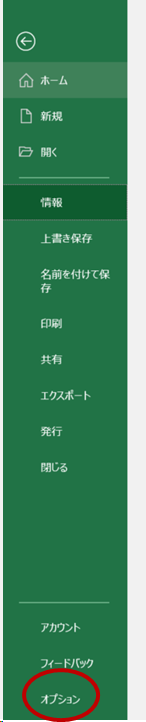
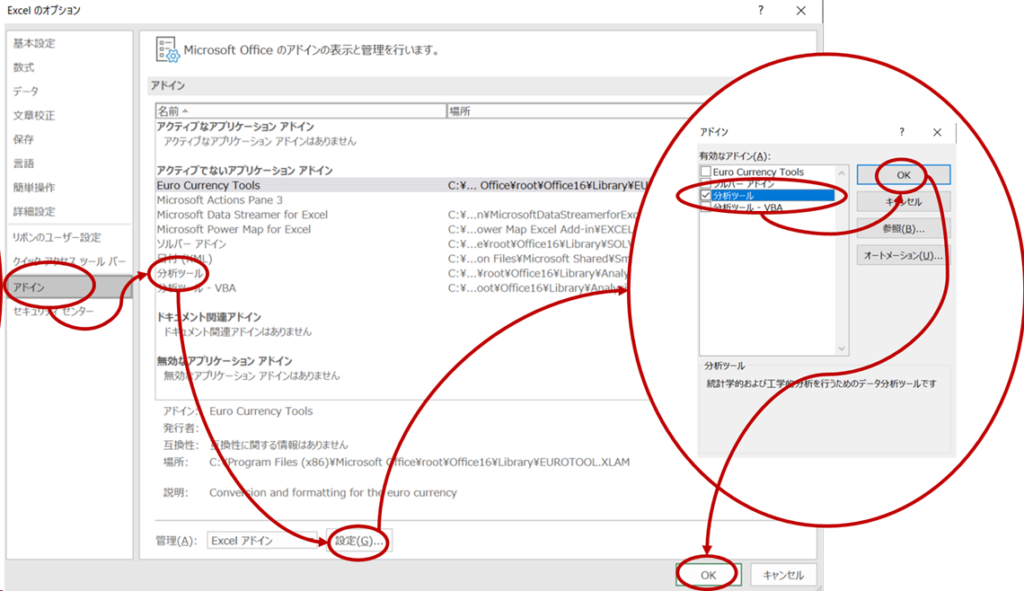
以上により、Excel上で「分析ツール」が使えるようになる。早速、リボン上の「データ」→「データ分析」→「相関」→「OK」を押して、下図のようなコマンドが出ることを確認しましょう。
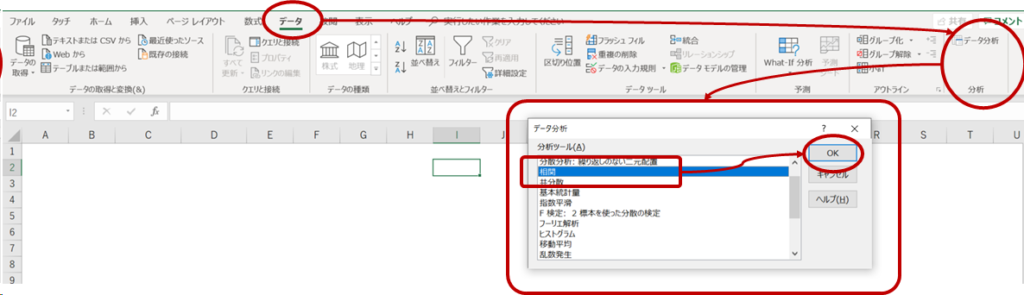
例えば、以前示した、下記のデータの相関係数を出力させてみます。
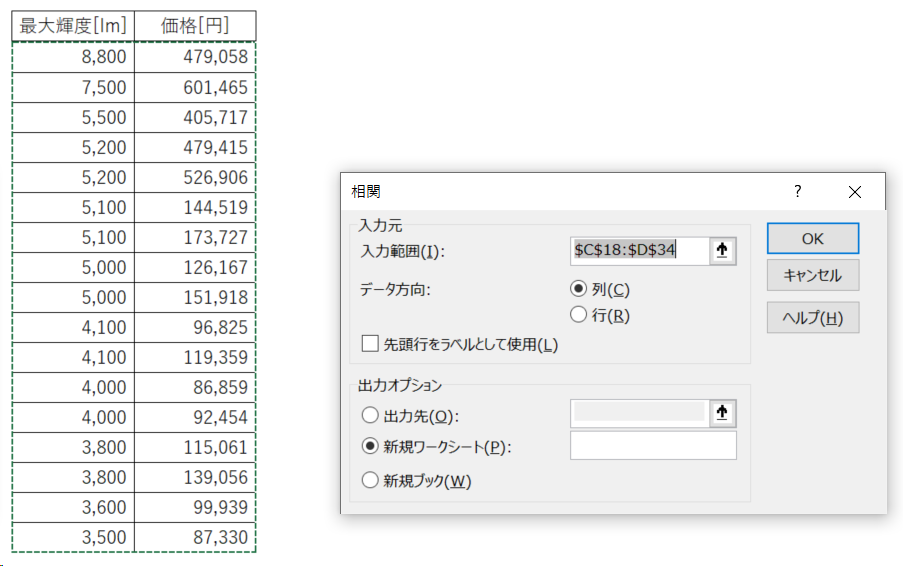
先ほどの手順で、「相関」を「OK」すると上図の右側のようなコマンドが出ます。その入力範囲に、データの数値の箇所のみドラッグして入れてください。すると、下記のようなデータが出力されます。
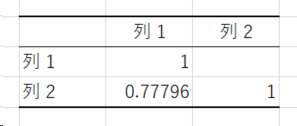
上図の0.77796というのが、データ間の相関係数です。0.7以上なので有意な相関があるといえます。上図の列1と列1は、最大輝度のデータ同士の相関係数です。同じ値を比較しているので、1がでるのは当たり前です。列2と列2は、価格[円]のデータ同士を比較しているので同じく1が出て当然です。
このようにして、回帰分析するかどうか、したものが信頼できるものかどうか心配な場合は、是非、相関係数を出力してみて下さい。そして、0.7以上なら、数学的に意味のあるデータとして自信をもって使ってください。
なお、この後、欲しい量とその他複数のデータの間で回帰分析を行う、「重回帰分析」を紹介します。その際、鍵となるのが、複数のデータの選び方です。このとき、使用する方法こそが、「相関」です。是非、物にしてください。
まとめ
・回帰分析するデータの信頼性が心配ならば、データ間の相関を調べましょう。
・相関は、Excelのデータ分析を使って、相関係数にて判定しましょう。
・相関係数≧0.7 かどうかが重要です。
・重回帰分析の際の、パラメータの選定は、相関係数の良い順に行うので、ここでモノにしましょう。